使用win10自带的BitLocker为U盘加密的方法
现在为大家介绍一种保护个人重要隐私数据的方法,windows10自带的BitLocker全分区真加密,BitLocker加密驱动器使用简单快捷方便,BitLocker使用128或256位的AES加密算法安全可靠目前无人破解,用了它即使你电脑丢失硬盘被盗U盘丢失也不怕别人看到其中数据。下面就和小编一起来看一下如何操作吧,希望大家会喜欢。
用win10自带的BitLocker加密U盘的方法:
第一步:首先大家的电脑系统需要时windows10,然后确保U盘已经插入到电脑中了,随后我们点击控制面板。

第二步:进入windows10的控制面板之后,我们可以在控制面板中找到Bitlocker驱动器加密,我们选择他。
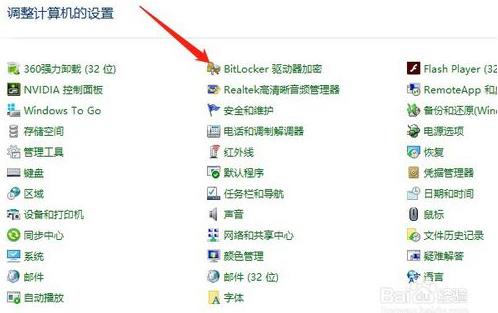
第三步:进入Bitlocker驱动器加密管理界面之后,我们要对U盘的F分区进行Bitlocker加密,我们选择F盘,点击启用Bitlocker。
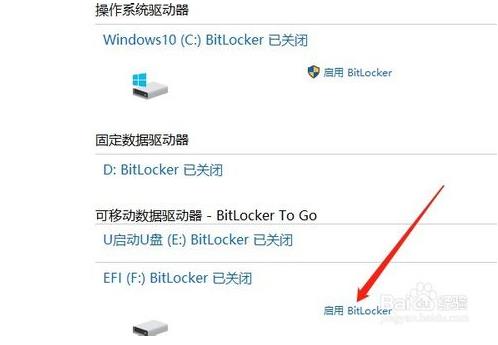
第四步:在加密类型中,我们选择输入密码的形式,并且输入我们自定义的密码,这里密码可以是大小写字母,数字或下划线当中的一种或者组合使用,小编这里提醒大家最好使用组合密码,放置密码过于简单被破解。
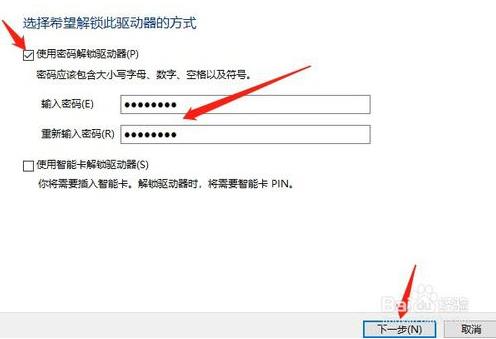
[!--empirenews.page--]
第五步:在我们设置完密码之后,会弹出让我们保存加密密钥的提示,我们这里讲加密秘钥保存在电脑本地就可以了。
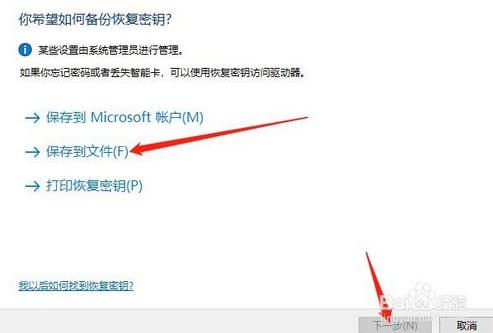
第六步:我们保存完加密秘钥之后,会提示我们加密的方式,简单来说就是:快速加密和慢速加密,我们这里选择快速加密就可以了。
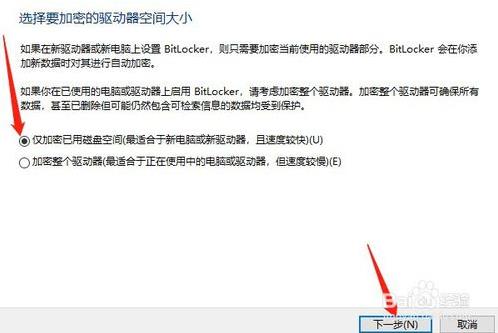
第七步:我们选择完快速加密之后,会提示我们选择加密的模式,这里由于我们是U盘进行加密,我们选择兼容模式就可以了。
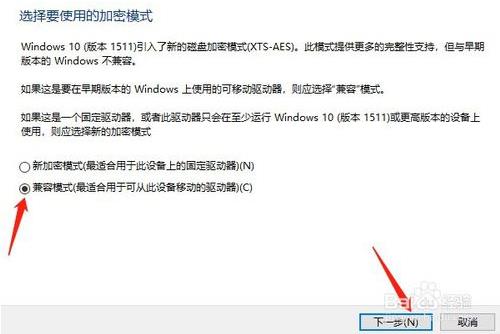
第八步:最后,我们确认加密,等待加密窗口读条到100%就可以完成加密了,大家快来动手试试吧。
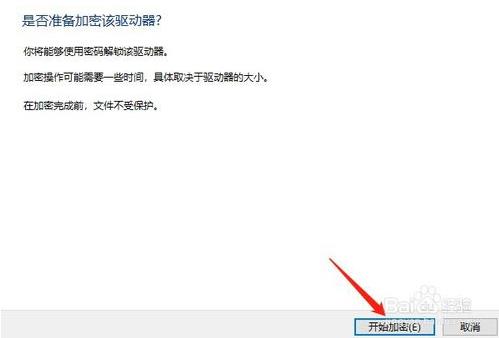
以上介绍的内容就是关于使用win10自带的BitLocker加密U盘的具体操作方法,不知道大家学会了没有,如果你也有同样的需要的话可以参考一下小编介绍的方法,希望可以帮助大家解决问题,谢谢!!!!了解更多的教程资讯亲关注我们系统天地网站~~~









